Todos os smartphones Samsung Galaxy têm uma função’Smart View’para espelhar a tela do seu telefone em um smart display ou monitor. O software One UI oferece uma função de espelhamento de tela perfeita do seu telefone Galaxy para uma smart TV Samsung, Fire TV Stick (Fire TV) e Android TV. Veja como você pode espelhar seu telefone Samsung em sua smart TV.
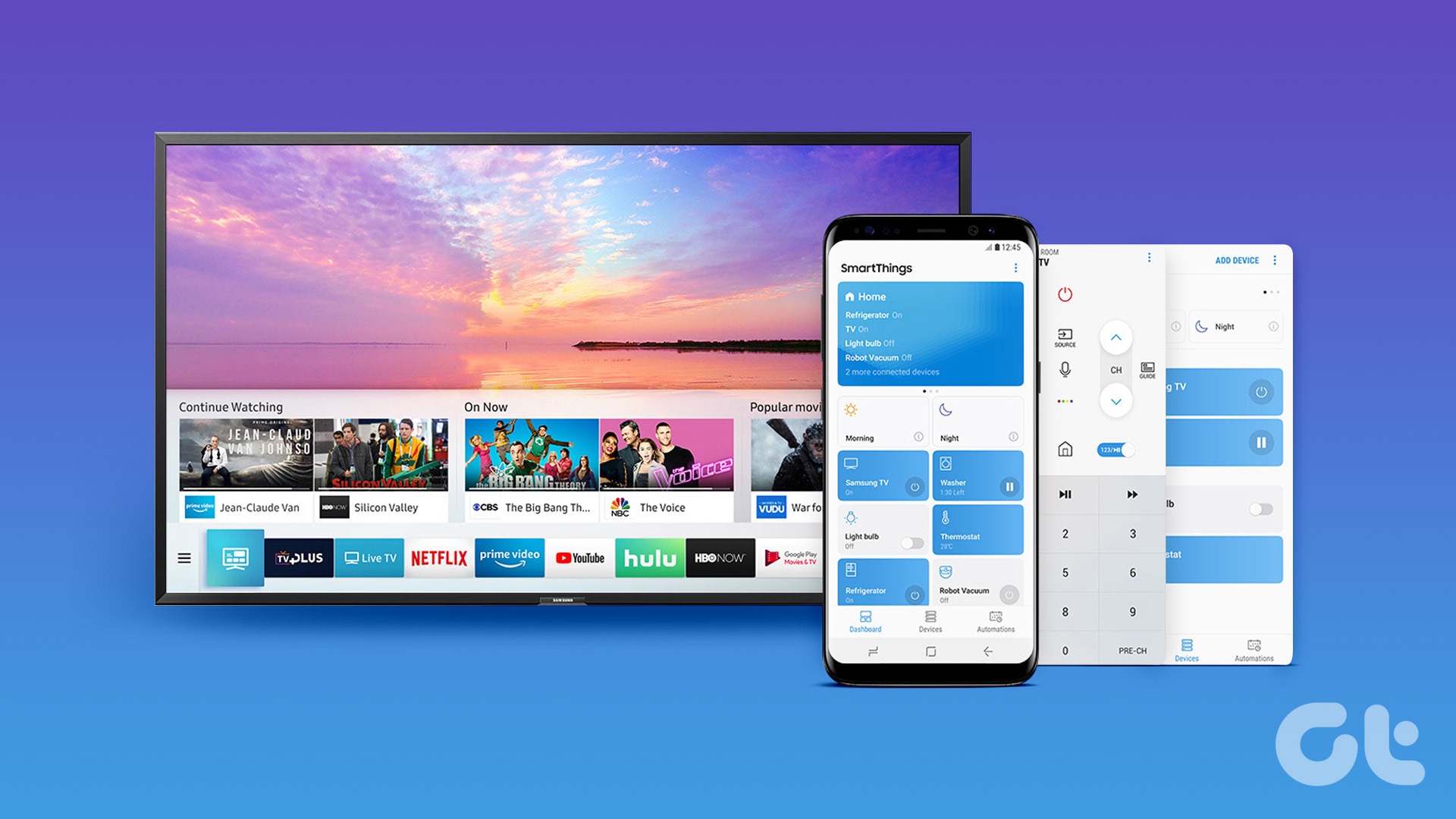
Abordaremos truques de espelhamento de tela do seu telefone Samsung para Android TV, Fire TV e TVs inteligentes Samsung executando o Tizen OS. É conveniente verificar as fotos das últimas férias, os vídeos da festa de aniversário do seu filho e outros arquivos de mídia do seu telefone para uma smart TV. Você não precisa transferir o conteúdo para uma unidade USB ou lidar com qualquer configuração com fio para verificar o conteúdo em uma tela grande.
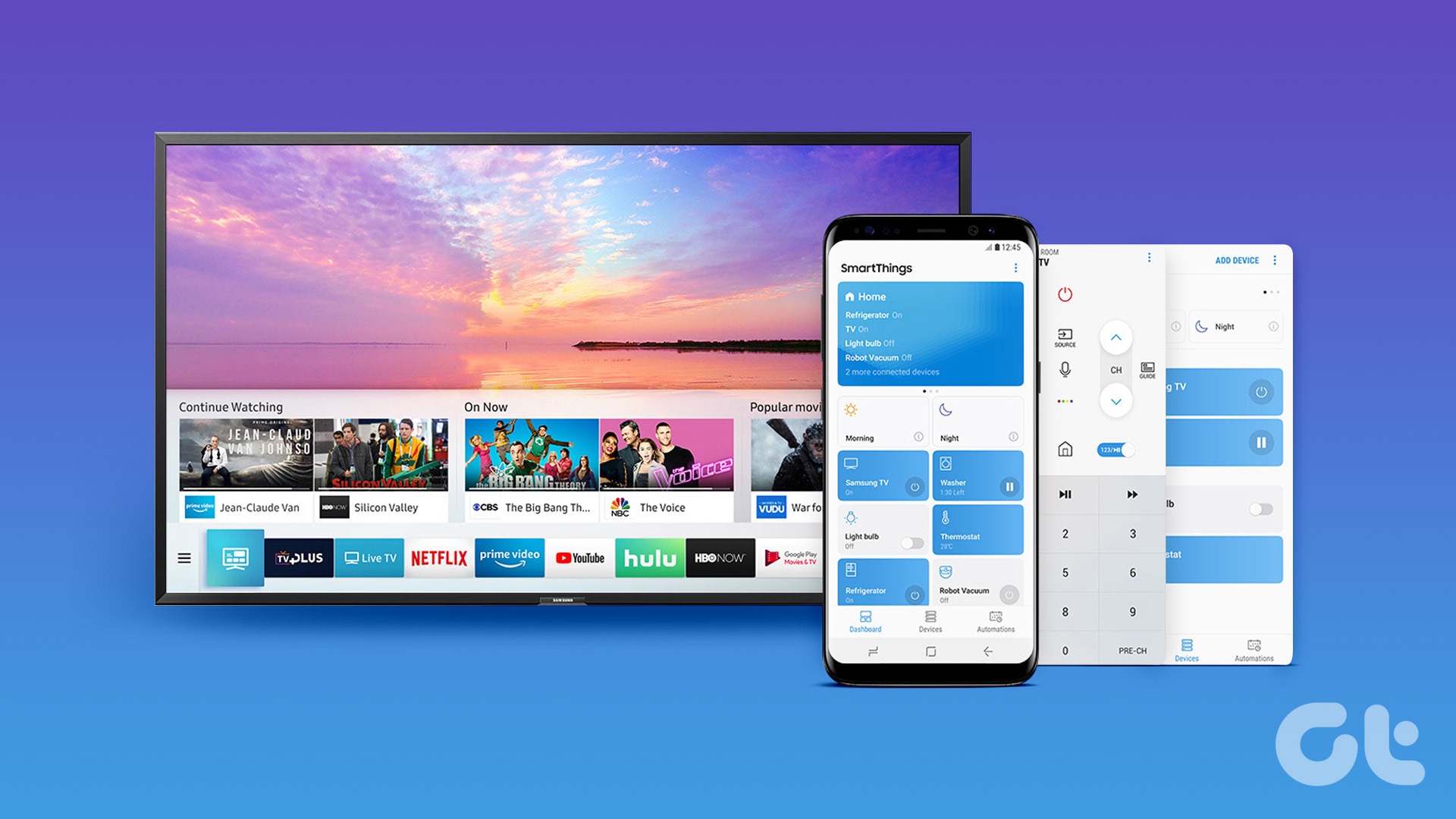
Espelhar um Galaxy Phone para uma Samsung Smart TV
Como esperado, a Samsung oferece uma excelente integração entre seus smartphones Galaxy e smart TVs. Você pode usar a função’Smart View’para espelhar a tela do seu telefone na sua smart TV Samsung.
Etapa 1: deslize para cima na tela inicial para abrir o menu da gaveta de aplicativos.
Etapa 2: Abra as configurações de interface do usuário do One.
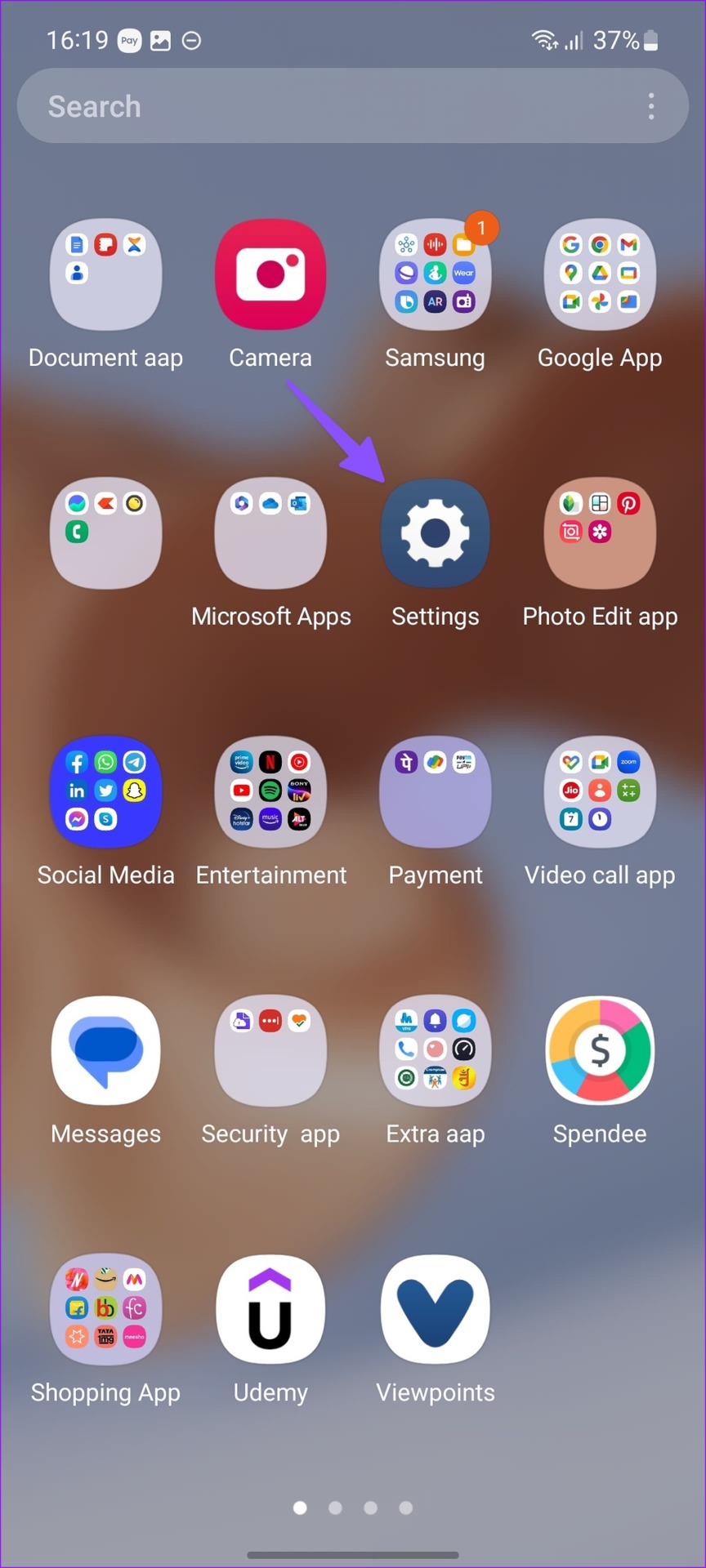
Etapa 3: Toque em’Dispositivos conectados.’
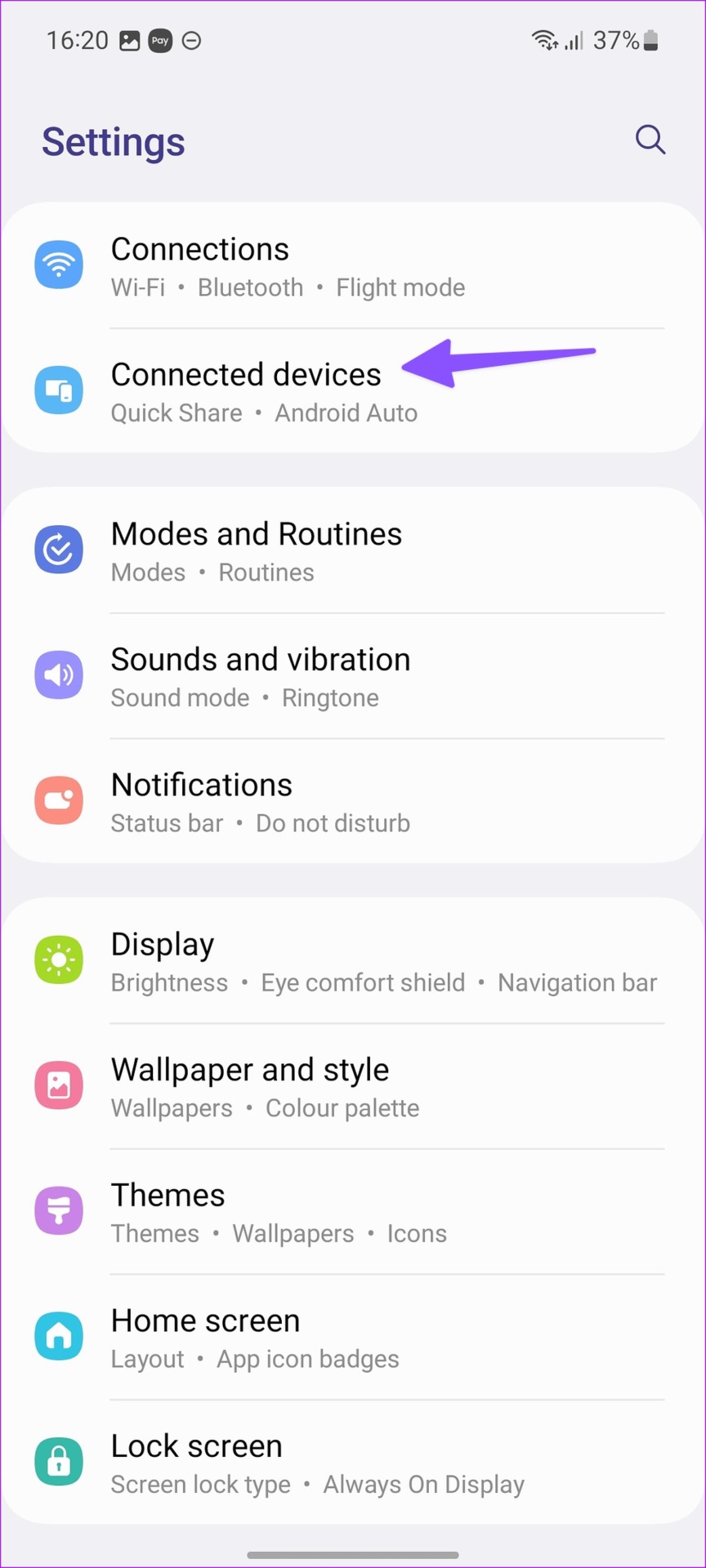
Etapa 4: Selecione’Smart View.’
Etapa 5: Selecione um dispositivo para espelhar a tela do seu telefone e reproduzir o conteúdo.
Você não precisa visitar as Configurações todas as vezes para espelhar a tela do seu telefone. Você também pode acessar o’Smart View’no menu de alternância rápida.
Etapa 1: deslize para baixo na tela inicial para abrir o centro de notificações.
Etapa 2: deslize para baixo novamente para acessar as alternâncias rápidas. Deslize para a esquerda para conferir mais funções. Encontre o Smart View para começar a transmitir sua tela.
Mirror Samsung Galaxy Phone para Amazon Fire TV Stick
Ao contrário das smart TVs Samsung, você não pode simplesmente abrir o Smart View em seu telefone Galaxy e encontre sua Fire TV. Você deve ativar a função nas configurações do Fire TV Stick. Aqui está o que você precisa fazer no seu Fire TV Stick ou Fire TV Stick 4K.
Etapa 1: Na tela inicial do seu Fire TV Stick, deslize para a direita até a engrenagem em forma Ícone de configurações.
Etapa 2: Selecione’Display & Audio.’
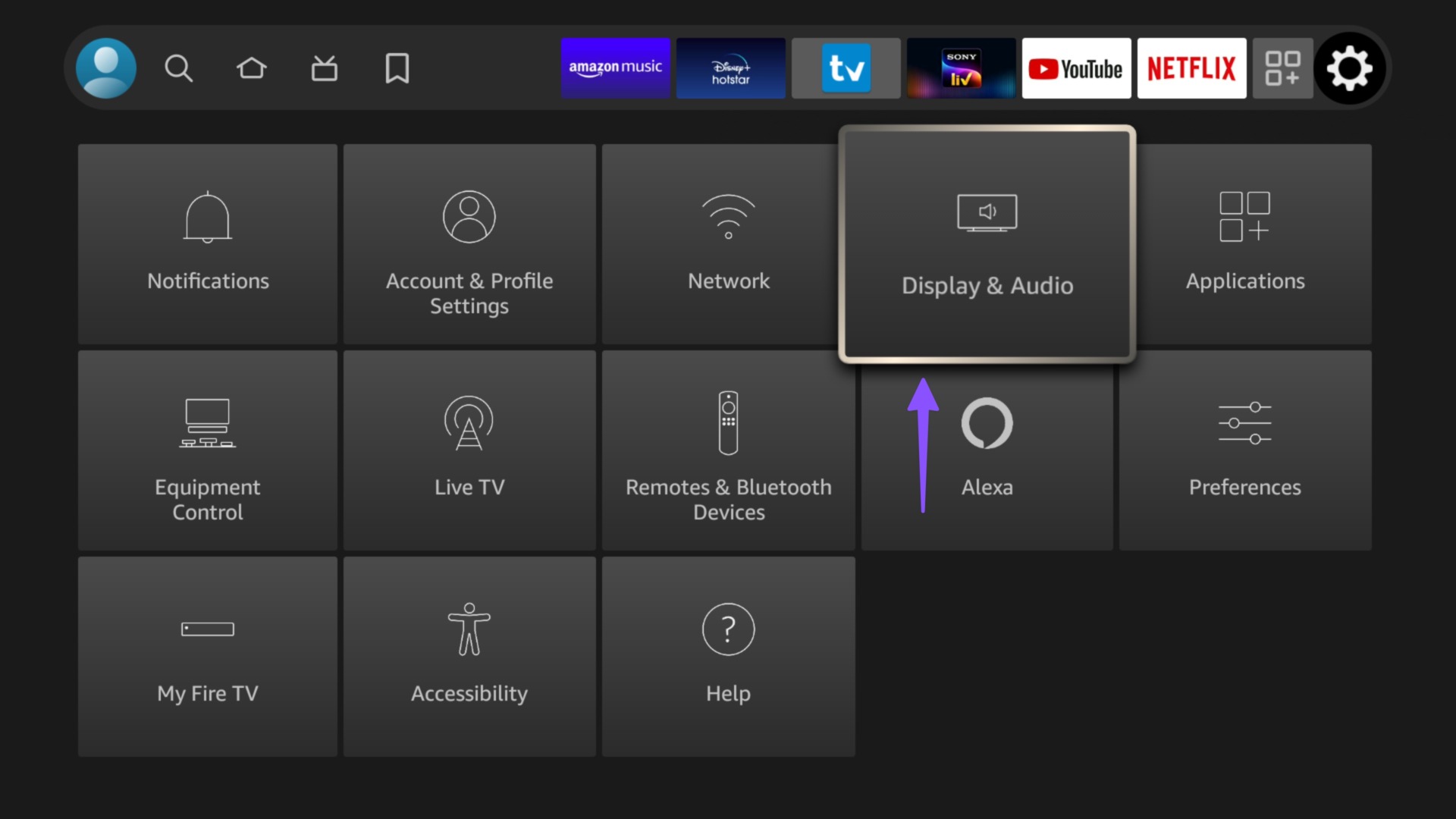
Etapa 3: Clique em’Ativar espelhamento de exibição’.
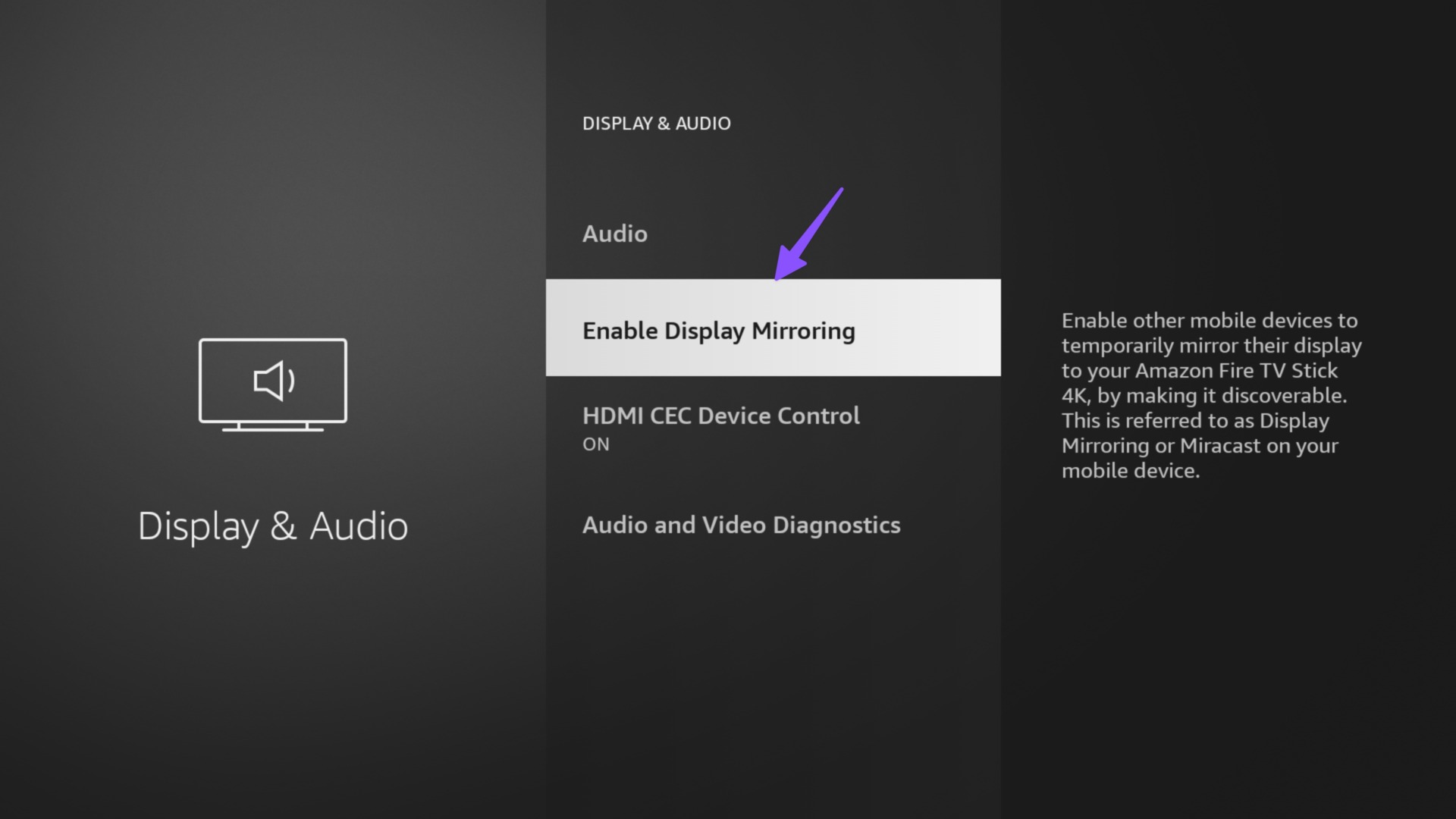
Etapa 4: Em seguida, abra o’Smart View’em seu telefone Galaxy (verifique as etapas acima).
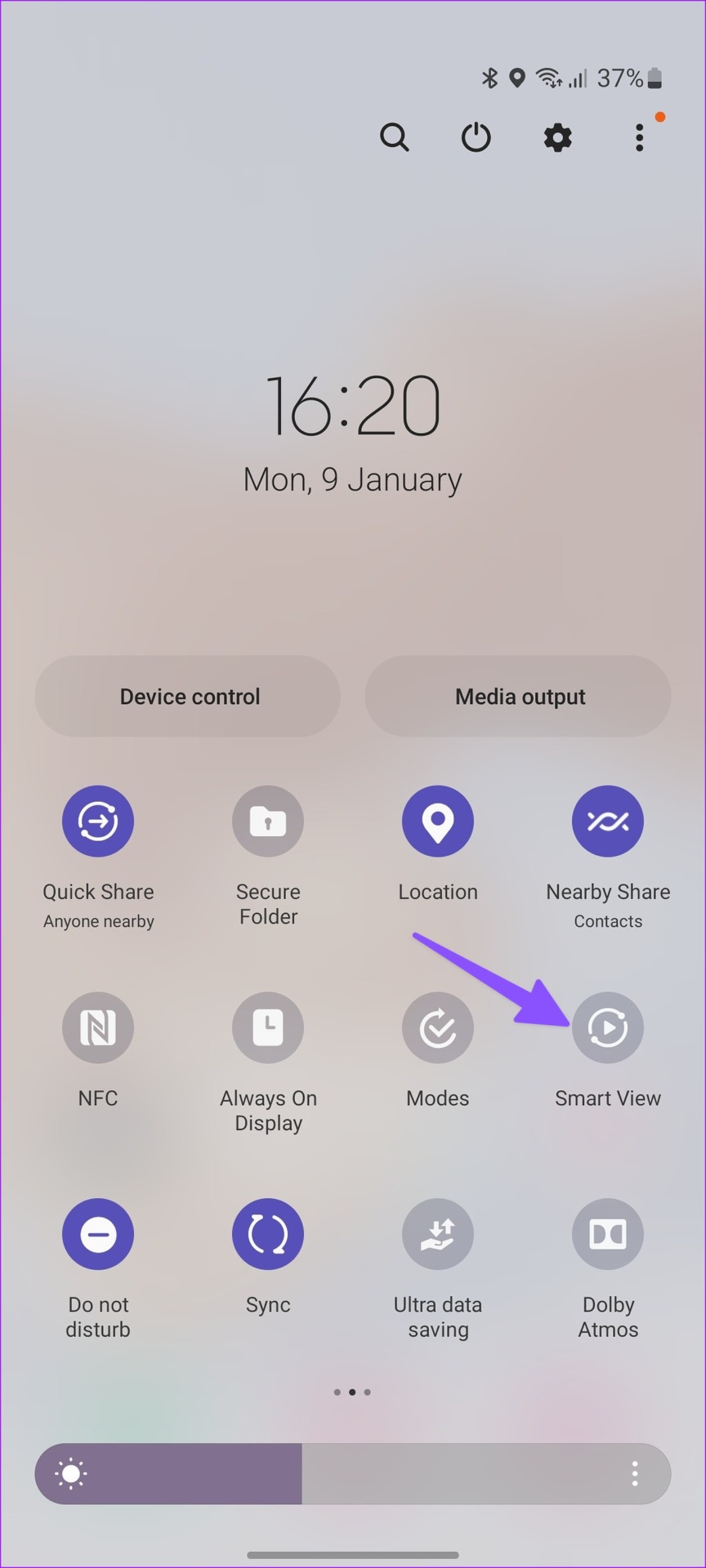
Etapa 5: Seu Fogo T V deve aparecer na mesma tela. Selecione-o e inicie o espelhamento de tela.
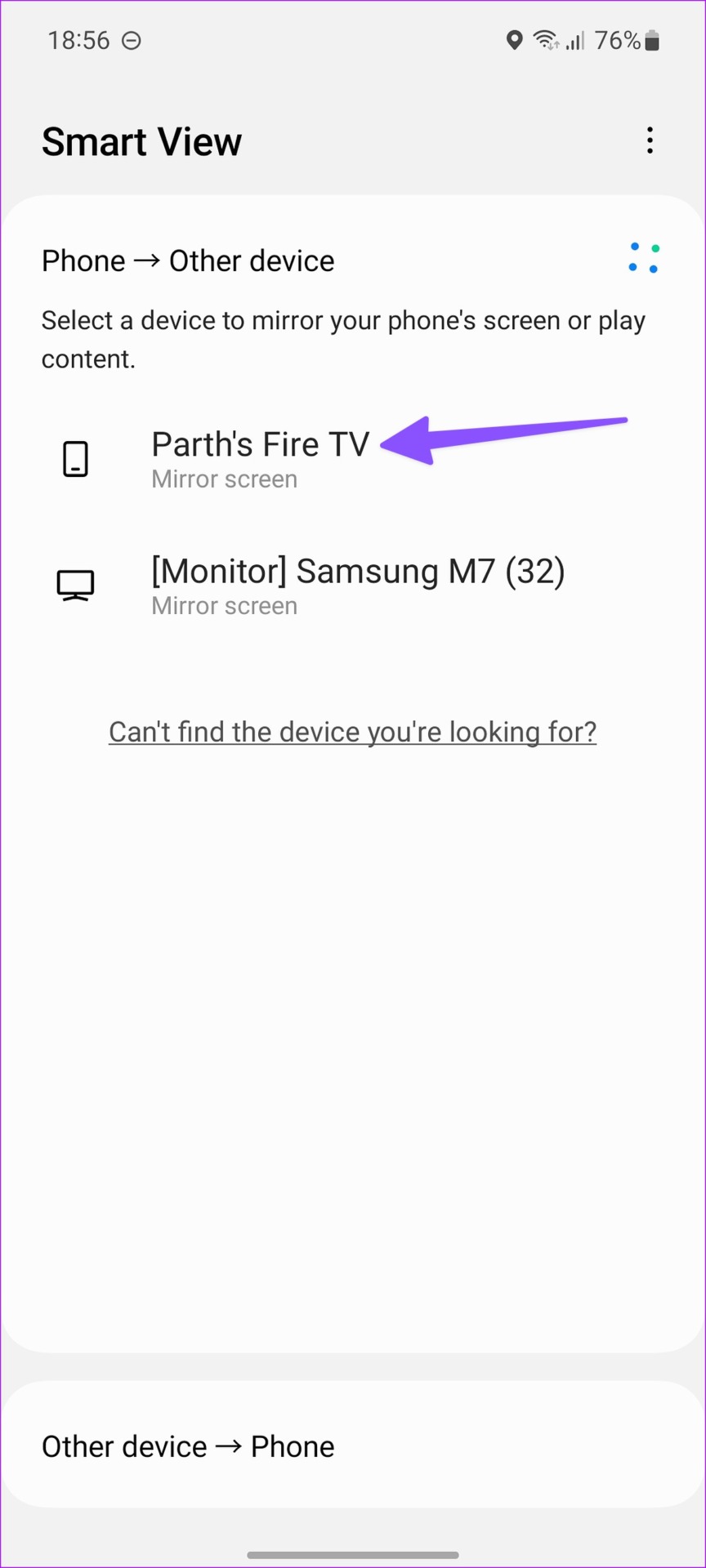
Espelhe um telefone Galaxy em uma Android TV
Ao contrário de outros smartphones Android, os telefones Samsung não vêm com uma opção de transmissão. Você precisa usar o aplicativo Google Home para transmitir a tela do seu telefone para uma Android TV. Siga as etapas abaixo.
Etapa 1: faça o download e instale o aplicativo Google Home na Play Store.
Baixe o Google Home no Android
Etapa 2: abra o Google Home e siga as instruções na tela para configurar sua Android TV.
Etapa 3: selecione sua Android TV no menu principal.
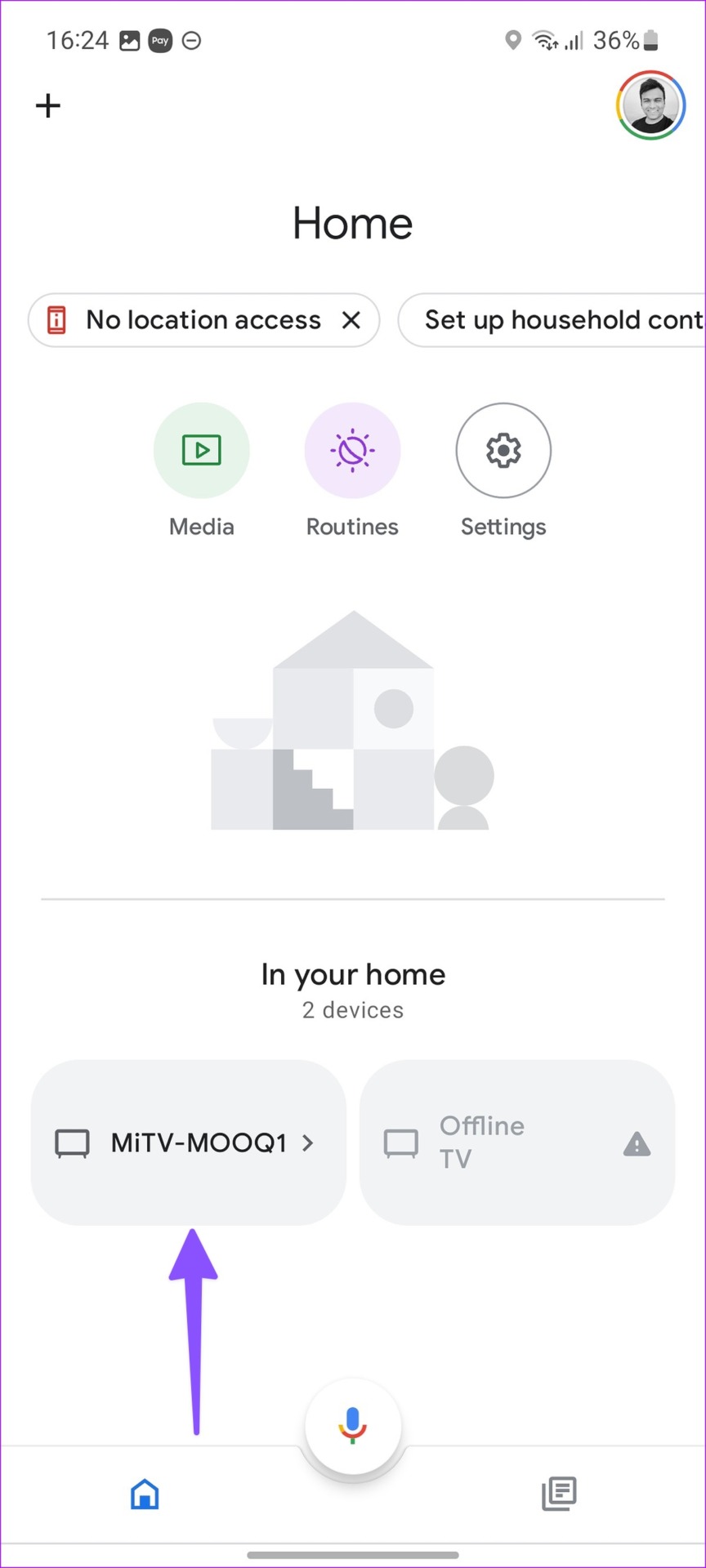
Etapa 4: toque em’Transmitir minha tela’na parte inferior e selecione’Transmitir tela’para ativar o espelhamento.
Transmitir telefone Samsung para uma TV LG
A LG usa o sistema webOS em sua linha de smart TV. No entanto, as etapas para espelhar a exibição do telefone Samsung em um LG permanecem as mesmas acima. Você pode seguir o primeiro truque e simplesmente abrir o menu Smart View no seu telefone Samsung. Selecione LG TV na tela e comece a espelhar sua tela.
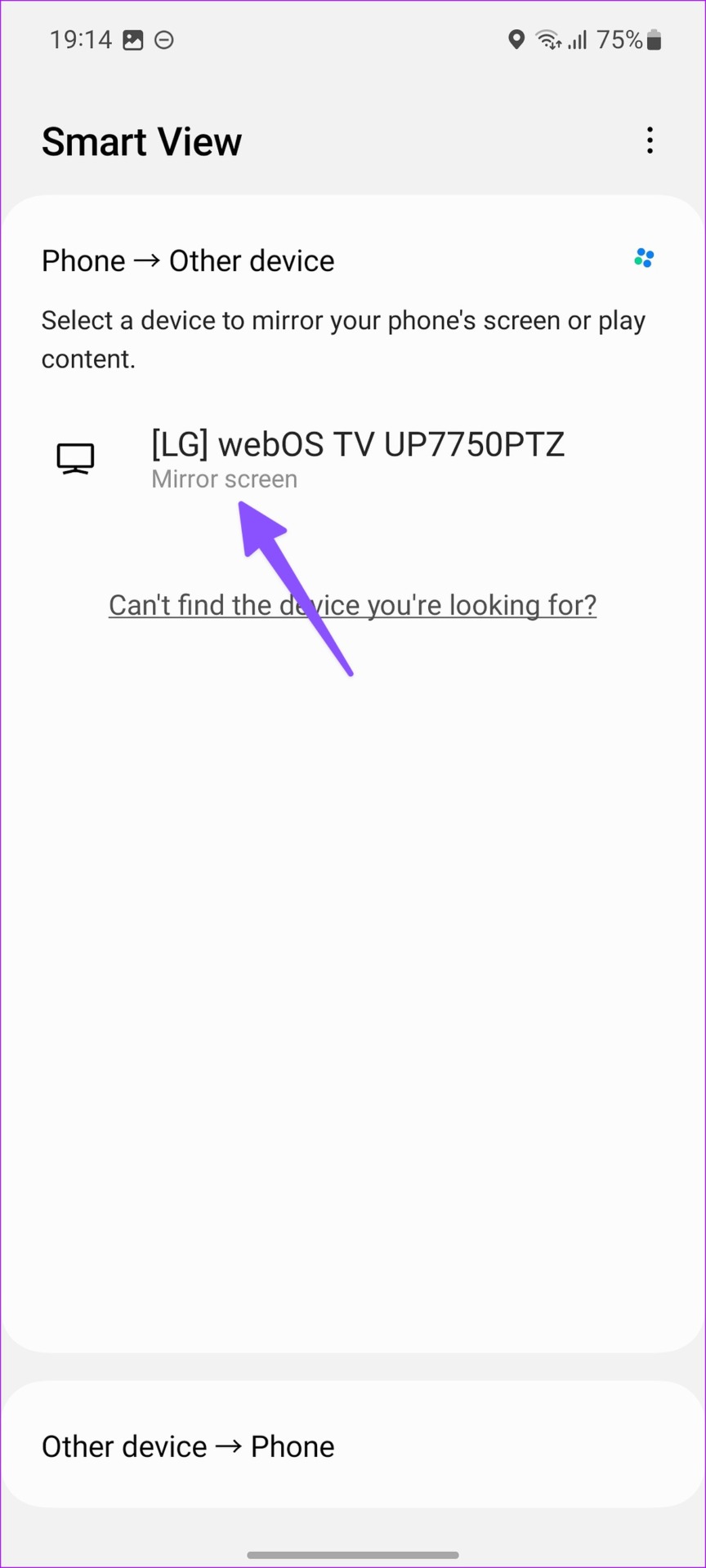
Use a opção de transmissão de tela em aplicativos de streaming de vídeo
A maioria dos aplicativos de streaming, como YouTube e Netflix, vem com uma opção para comece a transmitir o vídeo do seu telefone para uma TV compatível. É um ícone retangular com ícone Wi-Fi no canto esquerdo. Vamos usar o YouTube como exemplo.
Etapa 1: Inicie o aplicativo do YouTube em seu telefone Samsung Galaxy.
Etapa 2: Reproduza qualquer vídeo. Você obterá o ícone de transmissão na parte superior.
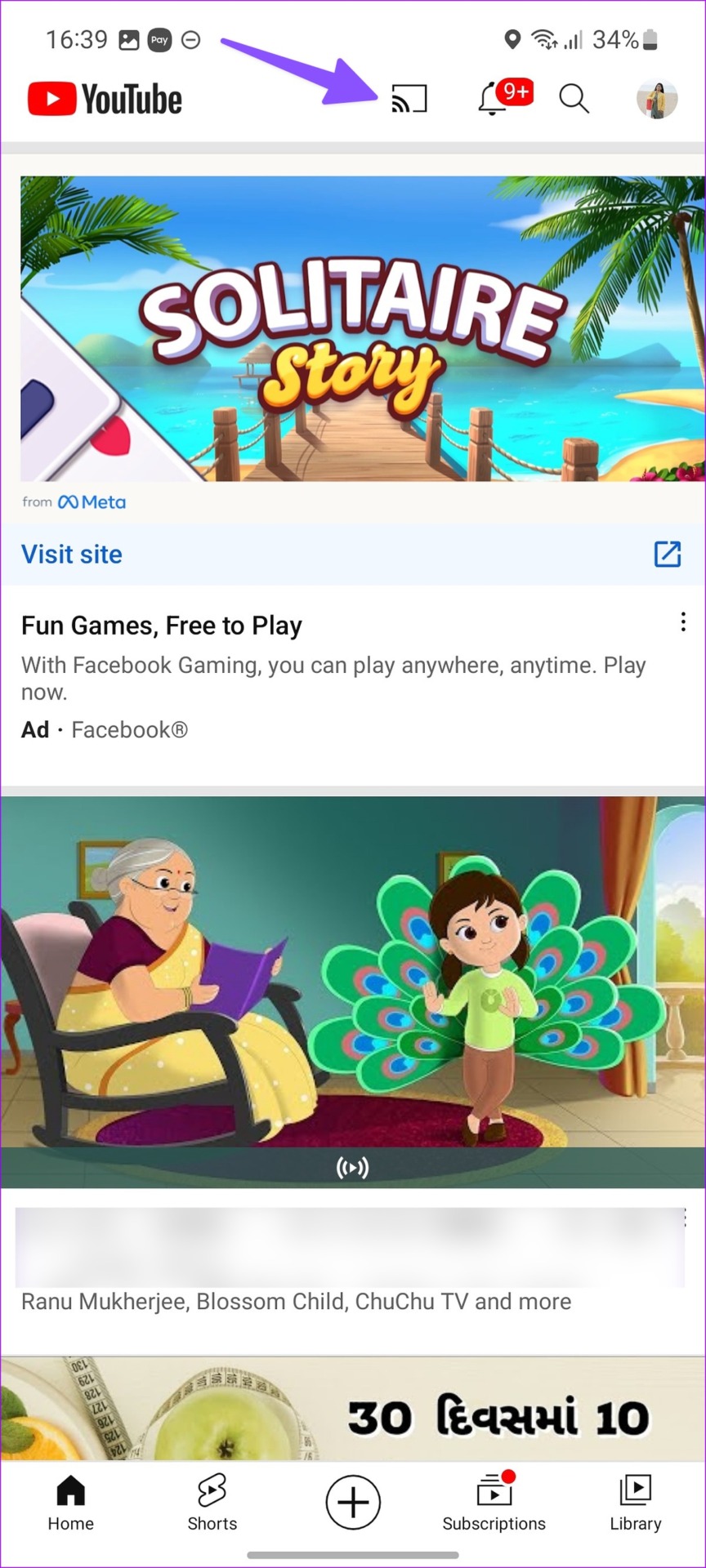
Etapa 3: Selecione sua smart TV no menu a seguir.
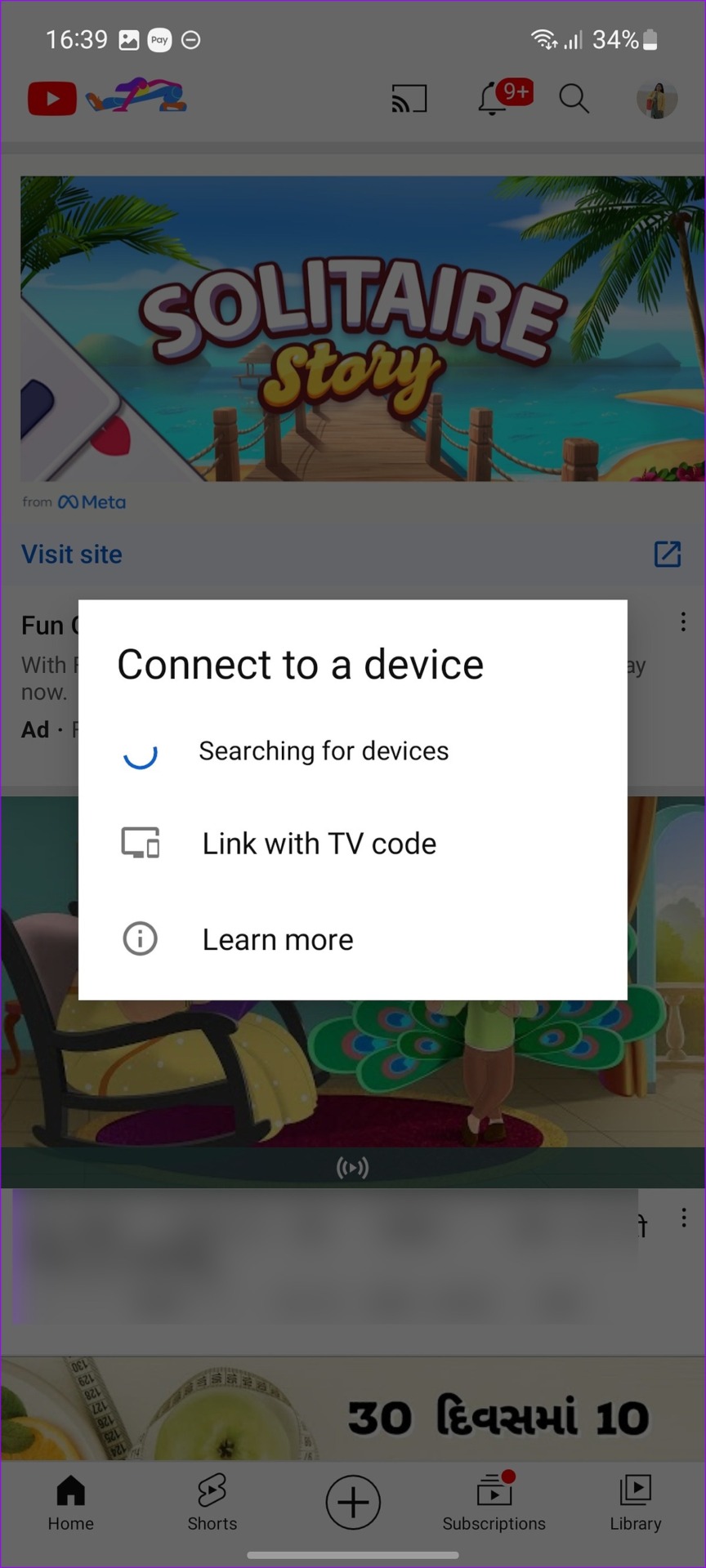
Você pode usar a mesma opção do Google Fotos para transmitir mídia para uma smart TV.
Corrigir o espelhamento de tela que não está funcionando no telefone Samsung
O primeiro requisito para um espelhamento de tela impecável é uma conexão Wi-Fi rápida. Você precisará conectar seu telefone Samsung e sua smart TV à mesma rede Wi-Fi para espelhar a tela do seu telefone nela. Você também pode reiniciar o telefone e a smart TV para corrigir falhas de conexão.
Você pode atualizar o sistema operacional do seu telefone Galaxy e smart para a versão mais recente para eliminar bugs e aproveitar novos recursos.
Aproveite o conteúdo do seu telefone em uma tela grande
O espelhamento de tela também é útil durante reuniões de escritório. Você pode transmitir sem fio apresentações do PowerPoint, documentos do Word ou gráficos de vendas do seu telefone Samsung Galaxy para uma smart TV. Como está sua experiência com o Samsung Smart View até agora? Compartilhe nos comentários abaixo.
